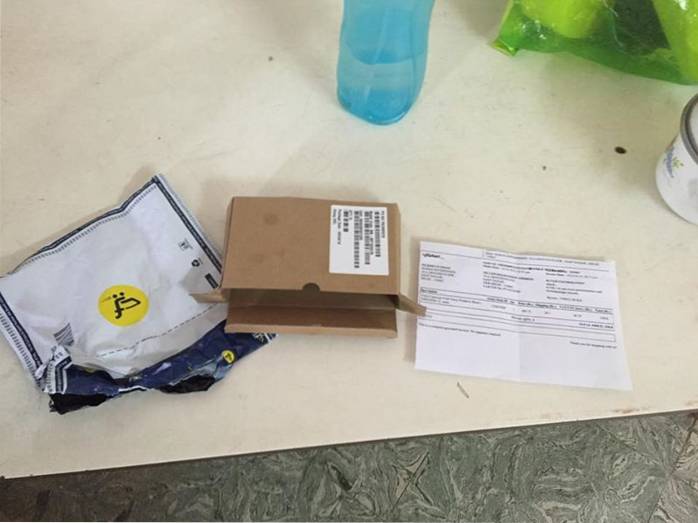Google Lens är en av de bästa nya funktionerna i de två senaste Pixel-smartphonesna, och även om den hittills har varit exklusiv för Pixel-sortimentet, kan du inofficiellt aktivera funktionen på enheter som inte är Pixel. Det kan vara ett bra litet verktyg för omvänd bildsökning, men om du har aktiverat 'Web & App Activity' i dina Google-kontoinställningar loggas och lagras alla dina sökningar av sökjätten på dess servrar under ditt namn. Om den tanken gör dig obekväm, så här kan du ta bort din Google Lens-aktivitet från ditt Google-konto:
Hur tar jag bort Google Lens sökhistorik
- Först och främst, logga in på ditt Google-konto på en PC och gå över till den här länken till kolla din Google Lens-aktivitet.
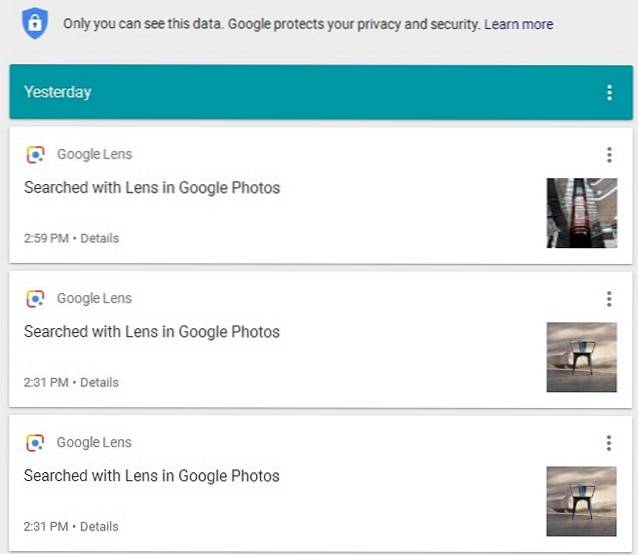
- Nu klicka på menyknappen (tre prickar) på kortet du vill radera, och tryck på 'Radera'. Det är allt! Du har tagit bort ett sökobjekt från Google Lens som du inte vill ha på din tidslinje.
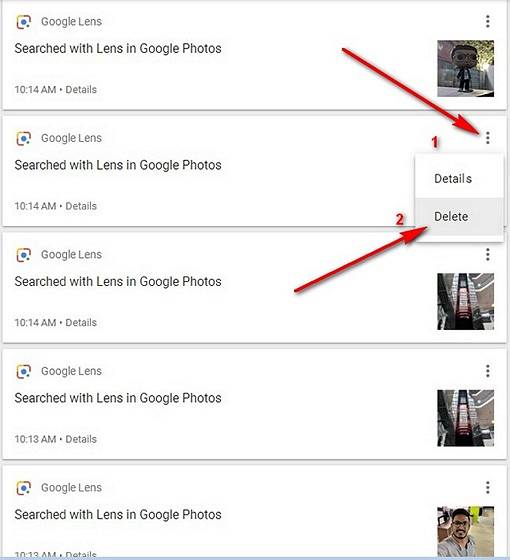
- Medan metoden som beskrivs ovan kommer att ta bort enskilda sökningar, skulle det vara både mödosamt och tidskrävande att ta bort hela din sökhistorik på detta sätt. För det måste du klicka på alternativet "Objektvy" längst upp till vänster på skärmen.
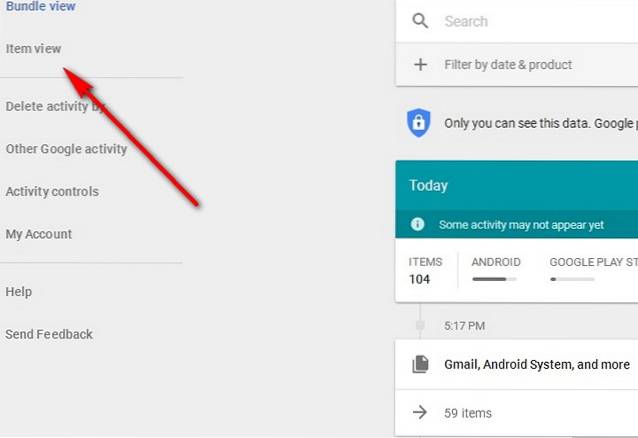
- När du väl är där, klicka på “Ta bort aktivitet efter” som visas på bilden nedan.
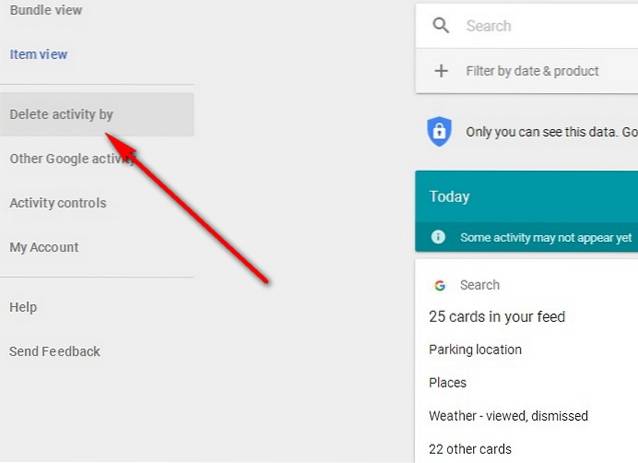
- På följande skärm, välj datum och produkt (i detta fall Google Lens) vars sökhistorik du vill ta bort, och klicka på knappen 'Radera'.
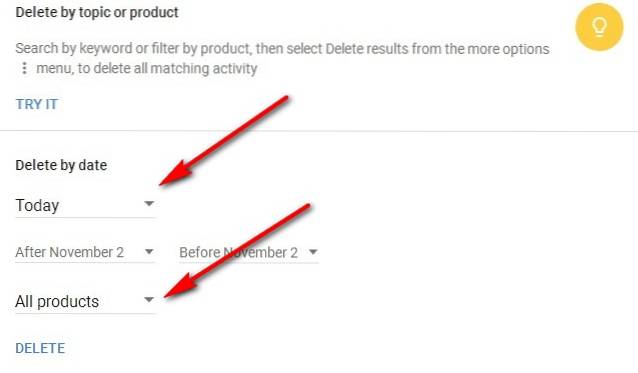
- Klicka på multipeln popup-bekräftelser som du kommer att få i det här skedet, och när du är klar med allt detta får du ett meddelande som informerar dig om att din Google Lens-aktivitet har tagits bort för den valda perioden.
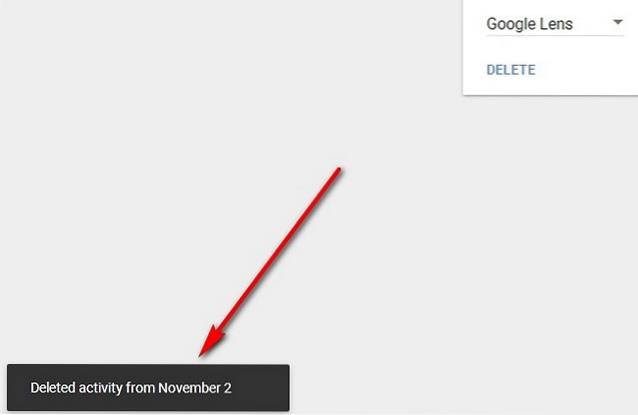
Det är allt! Det är verkligen så enkelt att ta bort din Google Lens-aktivitet. Om du vill ta bort hela din Google-historik kan du också göra det genom att välja lämpliga alternativ från rullgardinsmenyerna i slutskedet.
SE OCH: Topp 5 Google-linsalternativ du kan använda just nu
Ta bort Googles objektivaktivitetsloggar för att bibehålla integriteten
Google Lens är en utmärkt funktion att ha på din smartphone, men om du inte är nöjd med att Google lagrar hela historiken för omvänd bildsökning kan du alltid ta bort den genom att följa de enkla stegen ovan. Du kan också ta bort all din Googles röstsökningsaktivitet genom att följa den här detaljerade guiden, men kom ihåg att det inte raderar din sökhistorik faktiskt ta bort sökningar från Googles servrar; endast de personligt identifierbara metadata raderas och därmed kopplas ditt konto från dessa sökningar.
 Gadgetshowto
Gadgetshowto